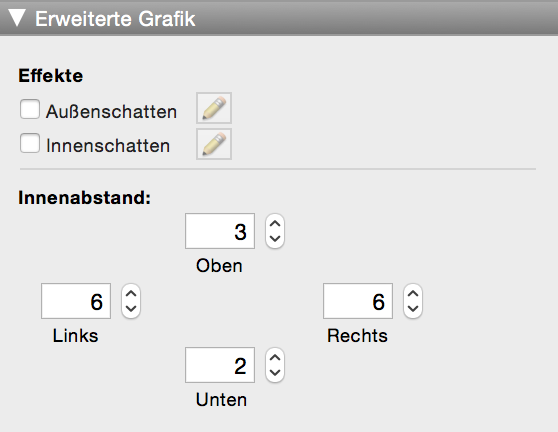Hinzufügen von Schatten und Innenabständen zu Layoutobjekten
Verwenden Sie den Bereich „Erweiterte Grafik” des Inspektors, um das Aussehen von Objekten wie Feldern, Tasten, Popover-Tasten, Popover, Registersteuerelementen, Seitensteuerelementen und Ausschnitten in einem Layout zu ändern. Sie können Folgendes hinzufügen oder ändern:
Hinweis Sie können das Aussehen von Objekten mithilfe des Bereichs „Grafik” im Inspektor noch weiter verändern. Weitere Informationen finden Sie unter Festlegen von Füllung, Linienstil und Rahmen für Objekte, Layoutbereiche und Layouthintergrund.
|
1.
|
Wählen Sie im Layoutmodus eines oder mehrere Objekte aus.
|
Hinweis Um einen Schatten innerhalb eines Layoutbereichs hinzuzufügen, wählen Sie den Bereichsnamen. Ein Layoutbereich wird in den folgenden Schritten als ein Objekt betrachtet.
|
2.
|
|
3.
|
Um das Objekt mit Schatten zu versehen, wählen Sie im Bereich „Erweiterte Grafik” die Option Außenschatten und/oder Innenschatten.
|
|
4.
|
Um das Aussehen von Schatten (z. B. Farbe oder Unschärfe) zu ändern, klicken Sie auf
|
|
Horizontaler Versatz und/oder Vertikaler Versatz
|
|
|
5.
|
Um die Größe des Innenabstands zwischen Kante und Inhalt des Objekts festzulegen, geben Sie unter Innenabstand Werte (in Punkt) für Links, Rechts, Oben und Unten an.
|
Das Ändern des Innenabstands für Tasten, Popover-Tasten, Popover oder Seitensteuerelementen unterscheidet sich von anderen Objekten:
|
•
|
Ändern des Innenabstands einer Taste oder einer Popover-Taste gilt sowohl für die Beschriftung als auch das Symbol.
|
|
•
|
|
•
|
|
•
|
Um den Wert der Füllfarbe zu ändern, klicken Sie auf
|
|
•
|
Sie können Attribute anzeigen, die spezifisch für den Zustand des Objekts sind, wenn dieses im Blätternmodus angezeigt wird. Beispielsweise können Sie einen dunkleren Schatten festlegen, wenn ein Benutzer den Mauszeiger über ein Feld hält, um die Aufmerksamkeit auf das Feld zu lenken. Weitere Informationen finden Sie unter Festlegen des Anzeigezustands für ein Objekt.
|
|
•
|
Es gibt eine alternative Möglichkeit den RGB-Wert einer Farbe anzuzeigen oder zu ändern. Windows: klicken Sie im Layoutmodus auf die Füllfarbenpalette in der Formatierungsleiste und wählen Sie Andere Farbe. Dreistellige Werte sind für jede der Grundfarben angegeben. OS X: klicken Sie im Layoutmodus auf die Füllfarbenpalette in der Formatierungsleiste und wählen Sie Andere Farbe. Wählen Sie das Register „Farbregler”. Wählen Sie dann RGB-Schieberegler aus der Liste. Dreistellige Werte sind für jede der Grundfarben angegeben.
|